Пошаговая инструкция по удалению обновлений Windows 7 через командную строку
В этом руководстве вы узнаете, как правильно удалить обновления Windows 7, используя командную строку. Следуйте нашим советам для быстрого и безопасного удаления ненужных обновлений.


Откройте командную строку с правами администратора. Для этого нажмите Пуск, введите cmd в поле поиска, затем щелкните правой кнопкой мыши на cmd.exe и выберите Запуск от имени администратора.

Как удалить обновления Windows 7, Windows 10
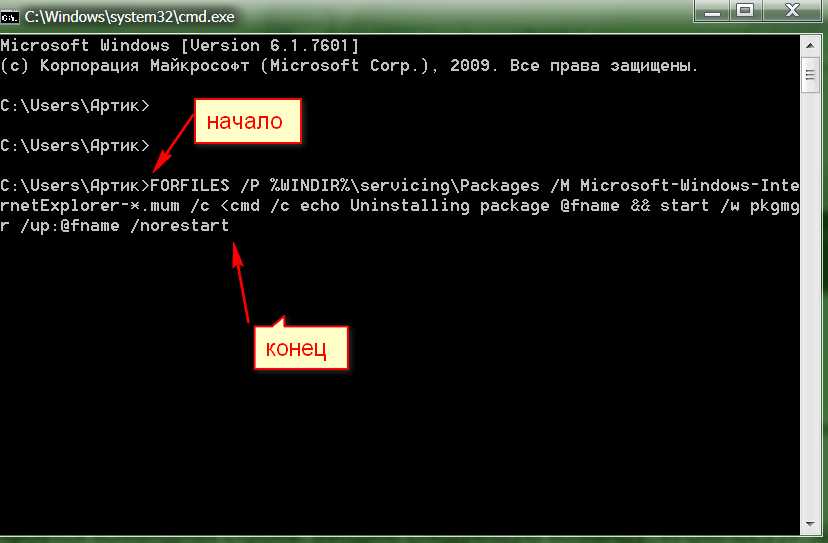
Введите команду wmic qfe list brief /format для отображения списка установленных обновлений. Найдите обновление, которое хотите удалить, и запомните его HotFixID.

Как удалить обновление в Windows 7
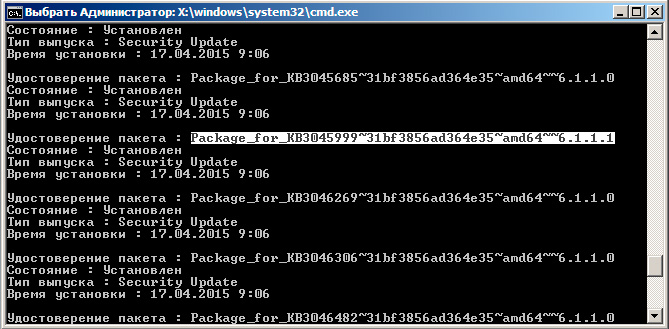
Введите команду wusa /uninstall /kb:номер_обновления и нажмите Enter, чтобы начать процесс удаления. Замените номер_обновления на номер нужного обновления.

Удаление обновления системы через командную строку
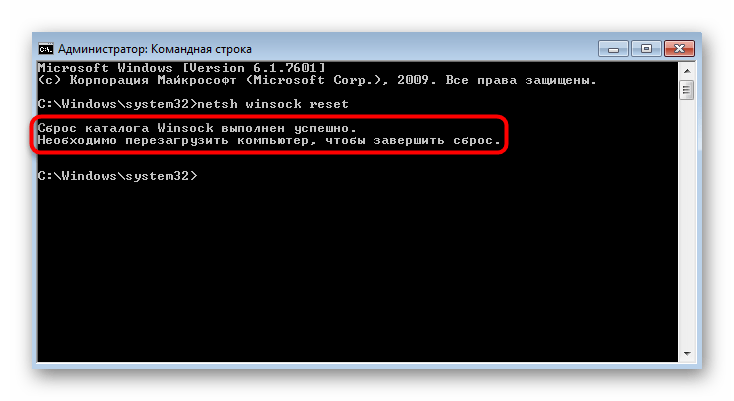
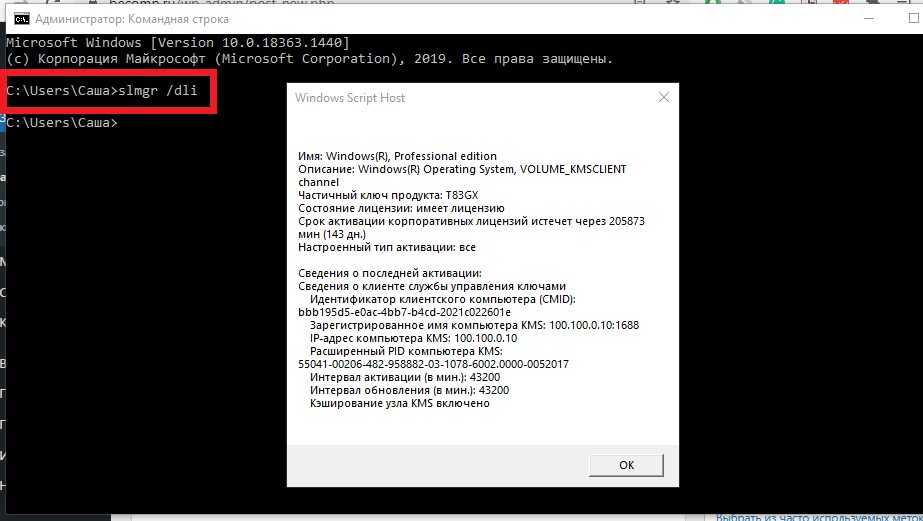
Подтвердите удаление обновления, следуя инструкциям на экране. Возможно, потребуется перезагрузить компьютер после завершения процесса.
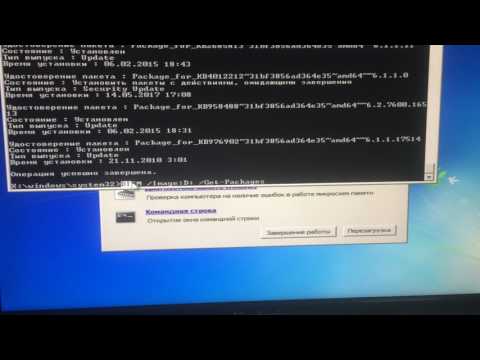
Удаление обновлений системы Windows 7
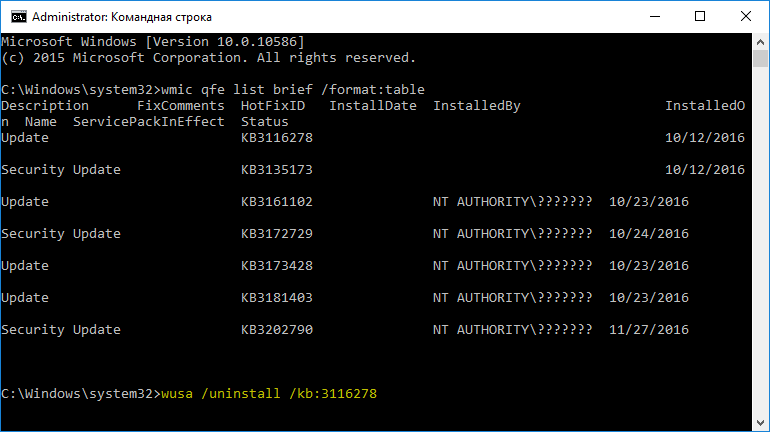
Для принудительного удаления без подтверждения используйте команду wusa /uninstall /kb:номер_обновления /quiet.

КАК УДАЛИТЬ ОБНОВЛЕНИЕ НА WINDOWS 7,8, 10?
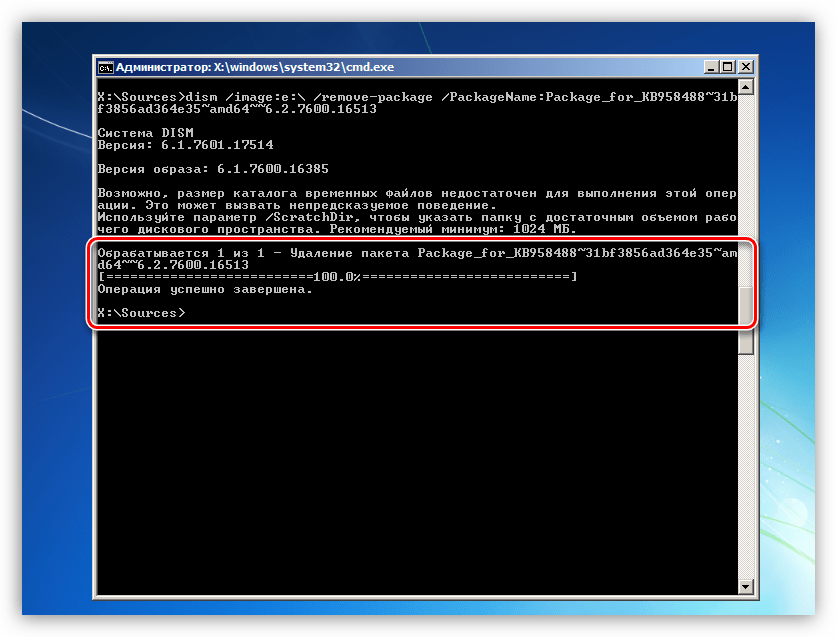
Если требуется перезагрузка после удаления, добавьте параметр /forcerestart в команду: wusa /uninstall /kb:номер_обновления /quiet /forcerestart.
Проверяйте список установленных обновлений после каждого удаления, чтобы убедиться, что ненужное обновление удалено.
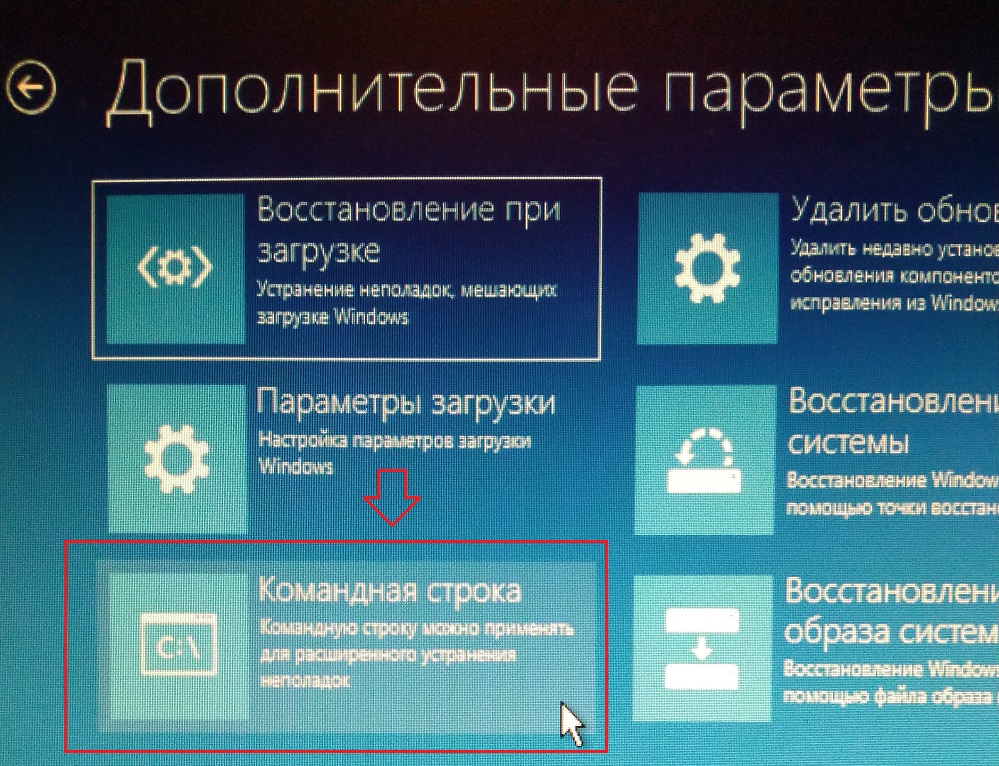
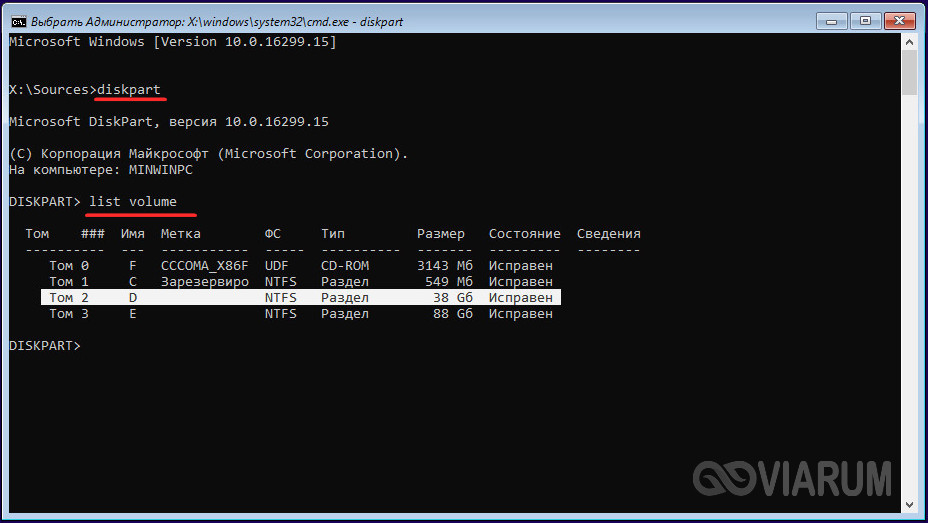
Используйте команду sfc /scannow для проверки и восстановления целостности системных файлов после удаления обновлений.

Создавайте точку восстановления системы перед удалением обновлений, чтобы иметь возможность вернуть систему в исходное состояние в случае непредвиденных проблем.
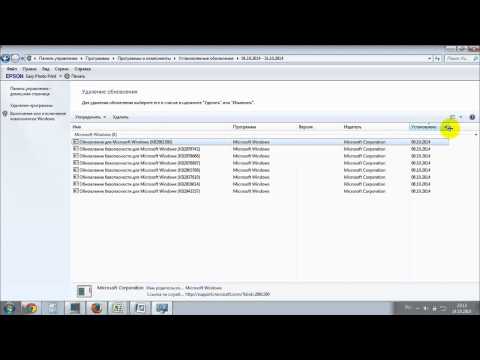
Как удалить обновления WINDOWS 7
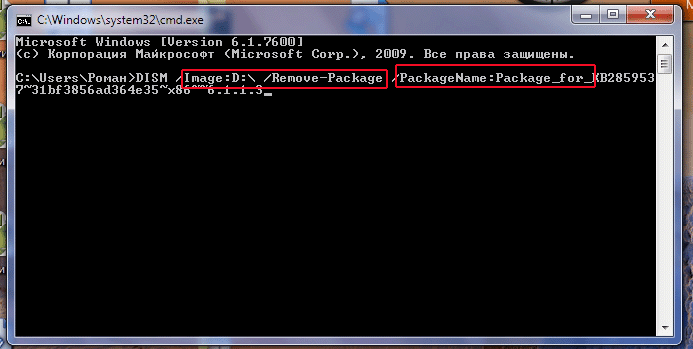
Регулярно обновляйте антивирусное программное обеспечение и проверяйте систему на наличие вредоносных программ, чтобы обеспечить безопасное удаление обновлений и защиту компьютера.

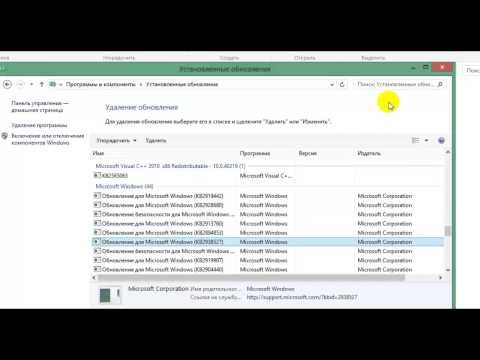
Как удалить обновления Windows